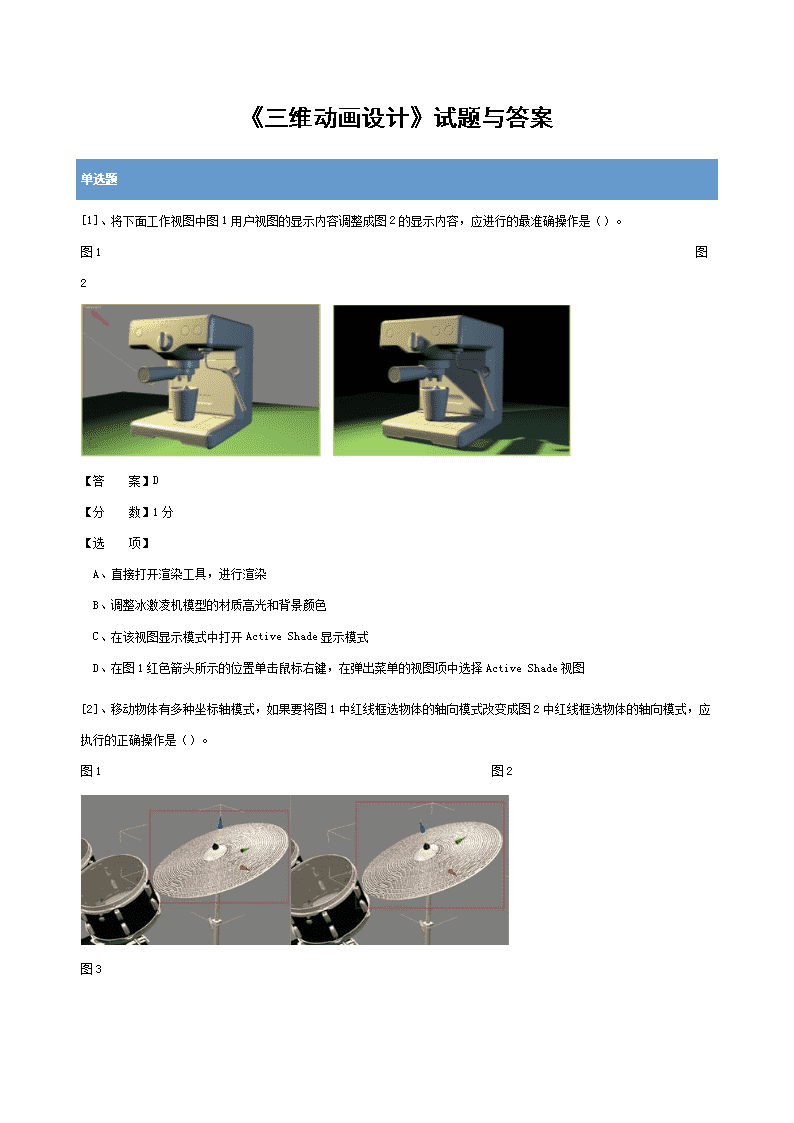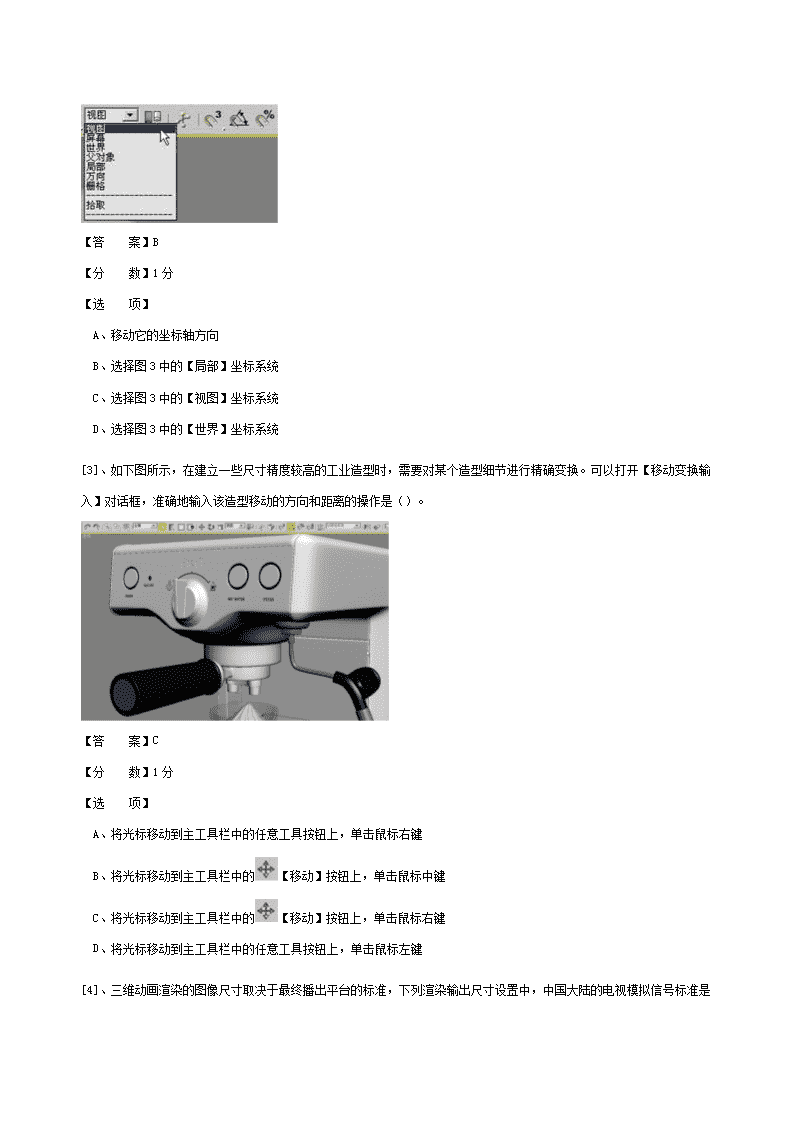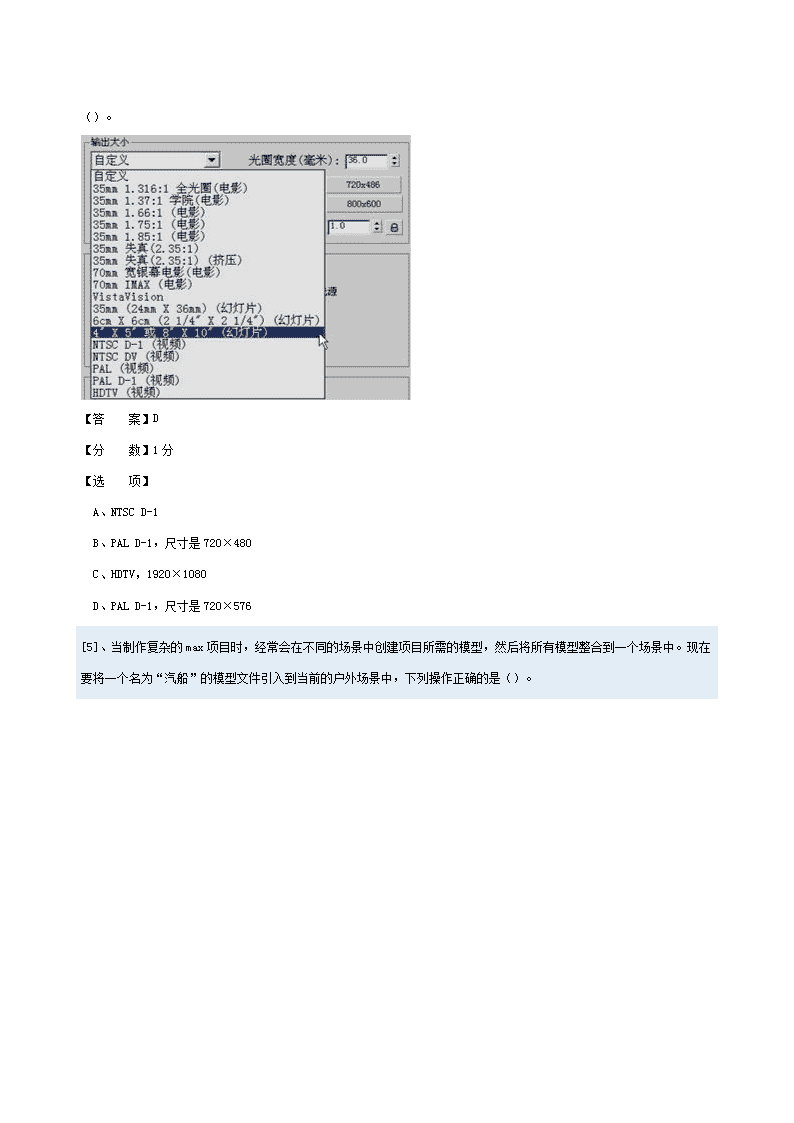- 2.42 MB
- 2022-04-22 11:52:36 发布
- 1、本文档共5页,可阅读全部内容。
- 2、本文档内容版权归属内容提供方,所产生的收益全部归内容提供方所有。如果您对本文有版权争议,可选择认领,认领后既往收益都归您。
- 3、本文档由用户上传,本站不保证质量和数量令人满意,可能有诸多瑕疵,付费之前,请仔细先通过免费阅读内容等途径辨别内容交易风险。如存在严重挂羊头卖狗肉之情形,可联系本站下载客服投诉处理。
- 文档侵权举报电话:19940600175。
'《三维动画设计》试题与答案单选题[1]、将下面工作视图中图1用户视图的显示内容调整成图2的显示内容,应进行的最准确操作是()。图1 图2 【答 案】D【分 数】1分【选 项】 A、直接打开渲染工具,进行渲染 B、调整冰激凌机模型的材质高光和背景颜色 C、在该视图显示模式中打开ActiveShade显示模式 D、在图1红色箭头所示的位置单击鼠标右键,在弹出菜单的视图项中选择ActiveShade视图[2]、移动物体有多种坐标轴模式,如果要将图1中红线框选物体的轴向模式改变成图2中红线框选物体的轴向模式,应执行的正确操作是()。图1 图2图3
【答 案】B【分 数】1分【选 项】 A、移动它的坐标轴方向 B、选择图3中的【局部】坐标系统 C、选择图3中的【视图】坐标系统 D、选择图3中的【世界】坐标系统[3]、如下图所示,在建立一些尺寸精度较高的工业造型时,需要对某个造型细节进行精确变换。可以打开【移动变换输入】对话框,准确地输入该造型移动的方向和距离的操作是()。【答 案】C【分 数】1分【选 项】 A、将光标移动到主工具栏中的任意工具按钮上,单击鼠标右键 B、将光标移动到主工具栏中的【移动】按钮上,单击鼠标中键 C、将光标移动到主工具栏中的【移动】按钮上,单击鼠标右键 D、将光标移动到主工具栏中的任意工具按钮上,单击鼠标左键
[4]、三维动画渲染的图像尺寸取决于最终播出平台的标准,下列渲染输出尺寸设置中,中国大陆的电视模拟信号标准是()。【答 案】D【分 数】1分【选 项】 A、NTSCD-1 B、PALD-1,尺寸是720×480 C、HDTV,1920×1080 D、PALD-1,尺寸是720×576[5]、当制作复杂的max项目时,经常会在不同的场景中创建项目所需的模型,然后将所有模型整合到一个场景中。现在要将一个名为“汽船”的模型文件引入到当前的户外场景中,下列操作正确的是()。
【答 案】B【分 数】1分【选 项】 A、选择【文件】->【替换】命令,将“汽船.max”输入进来 B、选择【文件】->【合并】命令,将“汽船.max”合并进来 C、选择【文件】->【合并动画】命令,将“汽船.max”合并进来 D、选择【文件】->【保存副本为】命令,将“汽船.max”输入进来[6]、有效的使用捕捉工具能让操作更准确和快速,如下图1所示。下列选项中可以调出【捕捉】工具窗口的操作是()。 图1
图2 【答 案】D【分 数】1分【选 项】 A、单击图2中红色箭头所指的图标 B、单击图2中蓝色箭头所指的图标 C、单击图2中绿色箭头所指的图标 D、在图2黄色箭头所指区域单击鼠标右键,然后在弹出菜单中选择【捕捉】命令[7]、在制作汽车动画过程中,发现77帧处存在不必要的转弯动作,如果想要进行纠正应执行的操作是()。【答 案】D【分 数】1分
【选 项】 A、将时间帧移动到77帧处,按键盘上的Delete键删除该关键帧 B、鼠标左键点击77帧,然后按键盘上的Delete键删除该关键帧 C、鼠标左键点击77帧,然后单击鼠标右键,在弹出菜单中选择删除关键点位置 D、鼠标左键点击77帧,然后单击鼠标右键,在弹出菜单中选择删除关键点旋转[8]、3dsMax是制作三维动画的重要工具,但有时也需要借助后期软件进行特效处理,这就涉及到动态影像文件在三维与后期软件中的输出与导入的问题,如果现在已经在3dsMax中将动画制作完成,需要渲染输出到后期特效软件中进行特效处理,下列文件格式中,效果相对更好的是()。【答 案】B【分 数】1分【选 项】 A、输出AVI动画文件 B、输出带Alpha通道的tga图片序列文件 C、输出无压缩的AVI动画文件 D、输出Jpg图片序列文件[9]、绘制了图1所示的线条,想制作成图3所示的大鱼缸,使用【车削】修改器之后,却出现了图2的效果,要制作成图3样式的鱼缸,比较可靠的修改方法是()。【答 案】D【分 数】1分【选 项】 A、重新绘制线条 B、进入层次面板,将线条的中心轴移动到造型的右端,然后再次执行车削工具 C、增加车削工具的分段数 D、选择鱼缸造型,在修改堆栈进入车削层级,在【对齐】选项单击【最大】按钮
[10]、在材质编辑器中,要实现下图所示的材质预览小样中有凹凸质感和逼真高光的地砖材质效果,下面相对更为准确的操作是()。 【答 案】C【分 数】1分【选 项】 A、建立一个新的Blinn材质,调整高光强度和范围,然后分别在漫反射颜色、高光颜色以及高光级别上添加正确的地砖贴图 B、建立一个新的多层材质,调整高光强度和范围,然后分别在漫反射颜色、高光颜色、高光级别以及凹凸贴图上添加正确的地砖贴图 C、建立一个新的Blinn材质,调整高光强度和范围,然后分别在漫反射颜色、高光颜色、高光级别以及凹凸贴图上添加正确的地砖贴图 D、建立一个新的双面材质,调整高光强度和范围,然后分别在漫反射颜色、高光颜色、高光级别以及凹凸贴图上添加正确的地砖贴图[11]、如下图所示,要让飞机模型在背景贴图上投射柔和阴影,下面各操作中正确的是()。
【答 案】D【分 数】1分【选 项】 A、勾选场景灯光的“阴影”选项,并设置“阴影贴图”模式 B、创建地面模型,用于接收飞机的阴影 C、勾选场景灯光的“阴影”选项,并创建地面模型用于接收飞机的阴影 D、勾选场景灯光的“阴影”选项,并设置“阴影贴图”模式,然后创建地面模型,并为地面模型指定【无光/投影】材质[12]、在进行复杂动画制作时会用到大量的材质,打开已经建立好的材质库并从中获取材质的正确操作是()。图1 图2
【答 案】B【分 数】1分【选 项】 A、单击【获取材质】按钮,在打开的材质/贴图浏览器中直接打开材质库 B、单击【获取材质】按钮,在打开的材质/贴图浏览器中的【浏览自】项中切换到【材质库】、在【文件】项中单击【打开】按钮 C、在材质编辑器的材质菜单中选取【获取材质】命令,直接打开材质库 D、单击【获取材质】按钮,在打开的材质/贴图浏览器中的【浏览自】项中切换到【材质库】,这样就可以直接显示材质库[13]、在进行复杂物体贴图制作时,通常要编辑物体的贴图方式。将下图中左边的物体贴图方式修改成右边的贴图效果,下面各操作项中更为准确的是()。
【答 案】C【分 数】1分【选 项】 A、首先对物体执行【UVW展开】编辑器,切换到面模式下选择所有面之后进入编辑UVW窗口,然后再对照贴图的位置移动每块面的位置,直到场景中出现右边所示的贴图效果 B、首先对物体执行【UVW展开】编辑器,切换到面模式下选择所有面之后进入编辑UVW窗口,在贴图菜单中【展开贴图】,这样就可以出现场景中右边所示的贴图效果 C、首先对物体执行【UVW展开】编辑器,切换到面模式下选择所有面之后进入编辑UVW窗口,在贴图菜单中【展开贴图】,然后再对照贴图的位置移动每块面的位置,直到场景中出现右边所示的贴图效果 D、对六个不同的面赋予不同的材质[14]、在制作飞机飞行的动画过程中,计划制作一个平滑的上扬然后滑下的飞行动态,制作完成后发现飞机在最高处出现了停顿和拐点,蓝色箭头所示的是折线轨迹。下列选项可以进行合理的调整以达到预期飞行效果的操作是()。【答 案】C【分 数】1分
【选 项】 A、直接删除这个关键帧 B、进入运动面板,单击参数模式,将飞机在最高点的关键帧动态曲线的输入、输出模式调整为: C、进入运动面板,单击参数模式,将飞机在最高点的关键帧动态曲线的输入、输出模式调整为: D、进入运动面板,单击参数模式,将飞机在最高点的关键帧动态曲线的输入、输出模式调整为:[15]、如图所示要让已经完成造型和贴图的大象动起来,需要给它添加骨骼及蒙皮,下面操作步骤正确的是()。【答 案】D【分 数】1分【选 项】 A、进入系统面板,单击【骨骼】工具,为大象建立骨骼;然后选择大象模型,进入修改器面板,执行【蒙皮】工具,单击【添加】按钮,选择建立好的大象模型 B、进入系统面板,单击【骨骼】工具,为大象建立骨骼;然后进入修改器面板,执行【蒙皮】工具,单击【添加】按钮,选择建立好的大象模型 C、进入系统面板,单击【骨骼】工具,为大象建立骨骼;然后选择所有骨骼,进入修改器面板,执行【蒙皮】工具,单击【添加】按钮,选择刚才建立好的骨骼 D、进入系统面板,单击【骨骼】工具,为大象建立骨骼;然后选择大象模型,进入
修改器面板,执行【蒙皮】工具,单击【添加】按钮,选择刚才建立好的骨骼[16]、在3dsMax中有多种IK解算器,如果要将图1所示的骨骼和线条调整成图2所示的骨骼IK解算器,控制的方法是()。图1 图2 【答 案】B【分 数】1分【选 项】 A、进入动画菜单,执行IK解算器下面的【HD解算器】命令,单击骨骼,最后单击曲线 B、选择父骨骼,进入动画菜单,执行IK解算器下面的【样条线IK解算器】命令,单击最末端的骨骼,最后单击曲线 C、选择父骨骼,进入动画菜单,执行IK解算器下面的【样条线IK解算器】命令,单击曲线,最后单击最末端的骨骼 D、进入动画菜单,执行IK解算器下面的【样条线IK解算器】命令,单击最末端的骨骼,最后单击曲线[17]、使用3dsMax的Biped骨骼系统制作角色动画比较方便,但进行绑定的时候需要使用特殊的工具。要将制作好的角色模型和Biped系统绑定起来,通常下列描述相对更为合适的是()。【答 案】C【分 数】1分【选 项】 A、选择Biped,在修改器列表中选择【Physique】工具,选择【附加到节点】工具,按H键选择角色模型,在弹出窗口中单击【初始化】按钮 B、选择角色模型,选择蒙皮修改器,将模型绑定到Biped系统上 C、选择角色模型,在修改器列表中选择【Physique】工具,选择【附加到节点】工具,按H键选择Bipe01节点,在弹出窗口中单击【初始化】按钮 D、以上方法都不对
[18]、在制作角色动画的过程中,力的传递是一个非常基础也极其重要的道理。因为任何有生命的对象的运动都是由生命体的力量中心发力,然后沿着骨骼向末端传递。如图1、2、3所示,制作扔手榴弹的完整动作,要使制作的动画效果流畅有力的动作要领及它在动画规律中的专业术语是()。图1 图2 图3 【答 案】C【分 数】1分【选 项】 A、动作从手部到肩部到腰部到髋部依次跟进的动作过程,这一过程在动画规律中叫做惯性动作 B、动作从髋部到腰部到肩部和手部依次跟进的动作过程,这一过程在动画规律中叫做惯性动作 C、动作从髋部到腰部到肩部和手部依次跟进的动作过程,这一过程在动画规律中叫做跟随动作 D、动作从手部到肩部到腰部到髋部依次跟进的动作过程,这一过程在动画规律中叫做跟随动作[19]、有关灯光的基础参数和排除设定对于一些特定场景具有非常重要的作用。在渲染下图所示的场景中,图1中主光投射了厚重的阴影到鼠标上,要将其调整成图2的渲染效果,比较可行的方法是()。图1 图2 【答 案】C【分 数】1分
【选 项】 A、选择右边投射影子的主光灯,单击其属性中的【排除】按钮,排出对茶壶的照明 B、选择右边投射影子的主光灯,单击其属性中的【排除】按钮,排出对鼠标的投射阴影 C、选择右边投射影子的主光灯,单击其属性中的【排除】按钮,排出对茶壶的投射阴影 D、选择右边投射影子的主光灯,关闭投射阴影[20]、景深是模拟人眼视觉效果的重要手段,这一原本使用在传统相机中的方法现在使用到了3dsMax的相机中。如果将图1中很不明显的的相机景深效果调整、改善成图2中更为强烈的景深效果,下列各项描述中最可行的方法是()。图1 图2 图3 【答 案】C【分 数】1分【选 项】 A、参考图3,在景深参数的焦点深度一栏中,增加焦点深度的数值,以增大景深模糊度 B、参考图3,在景深参数的焦点深度一栏中,降低焦点深度的数值,以增大景深模糊度 C、参考图3,在景深参数的采样一栏中,增加采样半径,以增大景深模糊度;提高过程总数,使得模糊效果更精细 D、参考图3,在景深参数的采样一栏中,减低采样半径,以增大景深模糊度;提高过程总数,使得模糊效果更精细[21]、在渲染环节,渲染的相关工具及设置是一部分非常重要的内容,正确的设定能提高工作效率。例如在渲染时经常会因忘记激活需要渲染的相机视图而渲染出错误的画面,为避免这一问题的发生,最有效的做法是()。【答 案】C【分 数】1分
【选 项】 A、每次都记得激活正确的渲染视图 B、记得快速渲染的快捷键 C、在渲染场景对话框中,将窗口最下角的视口设置成需要渲染的相机,并单击右边的锁定按钮,这样就可以锁定一直要渲染的视图 D、在渲染场景对话框中,将窗口最下角的视口设置成需要渲染的相机[22]、3dsMax除了有自身扫描线渲染器,还将其它一些高级的渲染器植入进来,以提高渲染效果。为了使用更高级的渲染器来实现下面图1所示的渲染效果,打开【mentalray】渲染器的方法是()。图1 图2 【答 案】C【分 数】1分【选 项】 A、单击渲染场景对话框,在弹出的窗口中,单击RenderElements标签,选择指定渲染器,单击产品级后面的按钮,在打开的选择渲染器窗口中单击mentalray渲染器 B、单击渲染场景对话框,在弹出的窗口中,单击渲染器标签,选择指定渲染器,单击产品级后面的按钮,在打开的选择渲染器窗口中单击mentalray渲染器 C、单击渲染场景对话框,在弹出的窗口中,单击公用标签,选择指定渲染器,单击产品级后面的按钮,在打开的选择渲染器窗口中单击mentalray渲染器 D、单击渲染场景对话框,在弹出的窗口中,单击高级照明标签,选择指定渲染器,单击产品级后面的按钮,在打开的选择渲染器窗口中单击mentalray渲染器[23]、对物体运动的控制是3dsMax很有用的工具。如下图1所示,我们希望控制相机的运动,已经建立好相机、螺旋线和茶壶,如果希望相机沿着螺旋线运动,而且目标盯住茶壶进行动画,相关操作描述正确的是()。图1 图2
【答 案】D【分 数】1分【选 项】 A、在运动工具栏中为相机的位置增加一个【位置约束】工具,按下【添加路径】按钮单击茶壶,按下【拾取目标】按钮,单击螺旋线 B、在运动工具栏中为相机的位置增加一个【位置约束】工具,按下【拾取目标】按钮单击茶壶,按下【添加路径】按钮,单击螺旋线 C、在运动工具栏中为相机的位置增加一个【路径约束】工具,按下【添加路径】按钮单击茶壶,按下【拾取目标】按钮,单击螺旋线 D、在运动工具栏中为相机的位置增加一个【路径约束】工具,按下【拾取目标】按钮单击茶壶,按下【添加路径】按钮,单击螺旋线[24]、声话对位是动画制作的重要一环。例如在制作复杂角色动画时经常会遇到唇型对位动画的制作,即要根据说话的发音来制作嘴的动画。这时就要求在3dsMax场景中输入角色的说话声音,在场景中输入声音并在时间线上显示出来的方法是()。【答 案】D
【分 数】1分【选 项】 A、执行文件菜单下面的【打开】命令,打开声音文件,声音文件的波形自动在时间线上显示出来 B、执行文件菜单下面的【导入】命令,打开声音文件;在时间标尺上右击,在配置菜单中勾选【显示声音轨迹】 C、进入轨迹视图,打开声音的属性,单击【选择声音】打开声音文件;在时间标尺上右击,在过滤器菜单中勾选【显示声音轨迹】 D、进入轨迹视图,打开声音的属性,单击【选择声音】打开声音文件;在时间标尺上右击,在配置菜单中勾选【显示声音轨迹】[25]、在使用3dsMax进行建模的过程中,发现下图红色箭头所示的工具条基本没有用处,暂时将它关闭的方法是()。【答 案】C【分 数】1分【选 项】 A、在蓝色箭头所指的区域单击鼠标右键,在弹出菜单中单击【命令面板】,取消它的勾选 B、在绿色箭头所指的区域单击鼠标右键,在弹出菜单中单击【命令面板】,取消它的勾选 C、在蓝色箭头所指的区域单击鼠标右键,在弹出菜单中单击【reactor】,取消它的勾选 D、在绿色箭头所指的区域单击鼠标右键,在弹出菜单中单击【reactor】,取消它的勾选[26]、当场景中有大量模型的时候,交互速度特别慢,若希望在图1的右图所示的显示方式下操作,正确的方法是()。图1
图2【答 案】D【分 数】1分【选 项】 A、在透视视图的左上角单击右键,然后在弹出菜单中选择【其他】︱【亮线框】 B、在透视视图的左上角单击右键,然后在弹出菜单中选择【其它】︱【边界框】 C、在工具面板中单击【更多…】,然后在弹出面板中选择【边界框】 D、在透视视图的左上角单击右键,然后在弹出菜单中选择【其他】︱【隐藏线】[27]、在场景中得到如下图所示结果的具体方法是()。
【答 案】D【分 数】1分【选 项】 A、创建自由聚光灯,使用【选择并移动】工具进行编辑 B、创建目标聚光灯,使用【选择并移动】工具进行编辑 C、创建自由聚光灯,使用【选择并操纵】工具进行编辑 D、创建目标聚光灯,使用【选择并操纵】工具进行编辑[28]、在进行沙发扶手的建模过程中,若要选中下图红色箭头所示区域的一系列红色边线,下面相对更合理的方法是()。【答 案】B【分 数】1分【选 项】 A、在编辑多边形修改工具下,单击图标,选择其中任意一条边,单击【循环】按钮 B、在编辑多边形修改工具下,单击
图标,选择其中任意一条边,单击【环形】按钮 C、在编辑多边形修改工具下,单击图标,选择其中任意一条边,单击【循环】按钮 D、在编辑多边形修改工具下,单击图标,选择其中任意一条边,然后单击【环形】按钮[29]、在沙发的扶手上,若得到下图红色箭头所指的整个红色线条,最合理的方法是()。【答 案】B【分 数】1分【选 项】 A、选择蓝色箭头所示的循环边,使用【分割】工具 B、选择蓝色箭头所示的环形边,使用【连接】工具 C、选择绿色箭头所示的循环边,使用【切角】工具 D、选择绿色箭头所示的环形边,使用【切角】工具[30]、将下面图1中的场景修改成图2所示的结果,下面操作中相对更快速的方法是()。图1 图2 图3【答 案】D
【分 数】1分【选 项】 A、首先选择进行旋转,然后选择进行旋转 B、首先选择进行旋转,然后选择进行旋转 C、首先选择进行旋转,然后选择进行旋转 D、首先选择进行旋转,然后选择进行旋转[31]、使用修改工具创建下图所示的手镯,下面选项中最便捷的方法是()。【答 案】C【分 数】1分【选 项】 A、用几何体工具中的圆环工具创建一个圆环,再创建一个球体,放缩球体的尺寸,进行阵列复制 B、用几何体工具中的圆环工具创建一个圆环,使用晶格修改工具,调整支柱和节点的半径和片段数 C、用二维图形工具绘制一个圆,使用晶格修改工具,调整支柱和节点的半径和片段数 D、用几何体工具中的圆环工具创建一个圆环,再创建一个球体,放缩球体的尺寸,复制出多个球体[32]、下面图1中右边的两个几何体是通过选择左边的基本线条使用挤出修改工具创建出来的,有关这两个几何体的描述正确的是()。图1
图2【答 案】D【分 数】1分【选 项】 A、左边的几何体是将曲线的插值选项设置为优化所得到的结果;右边的几何体是将曲线的插值选项设置为自适应所得到的结果 B、左边的几何体是将曲线的插值步数提高所得到的结果;右边的几何体是将曲线的插值步数降低所得到的结果 C、左边的几何体是将曲线的插值步数降低所得到的结果;右边的几何体是将曲线的插值步数提高所得到的结果 D、左边的几何体是将曲线的插值选项设置为自适应所得到的结果;右边的几何体是将曲线的插值选项设置为优化所得到的结果[33]、将图1所示的图形编辑修改成图2所示的结果,具体的操作步骤是()。图1 图2
【答 案】C【分 数】1分【选 项】 A、转换为可编辑样条曲线,进入线段编辑模式,使用连接工具,使用布尔运算差集工具 B、转换为可编辑样条曲线,进入样条线编辑模式,使用连接工具,使用布尔运算交集工具 C、转换为可编辑样条曲线,进入样条线编辑模式,使用附加工具,使用布尔运算差集工具 D、转换为可编辑样条曲线,进入线段编辑模式,使用附加工具,使用布尔运算差集工具[34]、将下图A造型中浅蓝色的低分段数立方体,使用布尔运算减去上面三个圆滑的咖啡色造型,得到了B造型的结果。若要得到C造型的完美结果,更合理的方法是()。【答 案】C【分 数】1分【选 项】 A、提高立方体的分段数后重新进行布尔运算计算差集 B、提高立方体的分段数,使用布尔运算对三个咖啡色造型计算差集,再用立方体与交集结果进行布尔运算求差集 C、提高立方体的分段数,使用布尔运算对三个咖啡色造型计算并集,再用立方体与并集结果进行布尔运算求差集 D、提高立方体的分段数,使用布尔运算对三个咖啡色造型计算并集,再用立方体与并集结果进行布尔运算求交集
[35]、使用【散布】工具可以实现一个较小的物体在一个较大的物体上大量散布的效果。下图是使用该工具将红色箭头所示的圆锥体散布在绿色箭头所指的球体上所得到的造型结果。若要实现蓝色箭头所指的造型结果,其操作方法及作用是()。【答 案】D【分 数】1分【选 项】 A、使用更低分段数的圆锥体进行【散布】操作;可以让操作过程的显示刷新更快,但会影响渲染质量 B、降低圆锥体的分段数;可以让操作过程的显示刷新更快,但会影响渲染质量 C、勾选【散布】工具中显示选项下的【网格】项;可以让操作过程的显示刷新更快,但不影响渲染质量 D、勾选【散布】工具中显示选项下的【代理】项;可以让操作过程的显示刷新更快,但不影响渲染质量[36]、在文件菜单下,【新建】和【重置】是建立新场景的命令。下面对这两个命令的说法完全正确的是()。【答 案】D【分 数】1分
【选 项】 A、【新建】和【重置】是两个完全不同的命令 B、【新建】和【重置】是两个完全相同的命令 C、【新建】和【重置】都是建立新场景的命令,但【新建】命令可以创建一个更干净的场景,它不会遗留以前场景不必要的操作信息 D、【新建】和【重置】都是建立新场景的命令,但【重置】命令可以创建一个更干净的场景,它不会遗留以前场景不必要的操作信息[37]、如下图所示材质/贴图浏览器中,红色箭头所指的对象内容及让它们显示出来的方法是()。【答 案】A【分 数】1分【选 项】 A、是高级渲染器mentalray所附带的材质类型;在渲染设置面板中指定mentalray渲染器 B、是高级渲染器Vray所附带的材质类型;在渲染设置面板中指定Vray渲染器 C、是高级渲染器mentalray所附带的材质类型;在材质编辑器面板中指定mentalray材质库 D、是高级渲染器Vray所附带的材质类型;在材质编辑器面板中指定Vray材质库[38]、在进行渲染环境的高级设置时,通常会应用到后缀为hdr格式的图像文件,它的定义及核心意义更确切的是()。【答 案】C【分 数】1分【选 项】 A、hdr格式是HDRI也就是“High-DynamicRangeImage”的缩写;它可以为我们的场景创造更为丰富的材质贴图 B、hdr格式是HDRI也就是“High-DynamicRangeImage”的缩写;它可以为我们的场景创造更为丰富的颜色效果 C、hdr格式是HDRI也就是“High-DynamicRangeImage”的缩写;它可以为我们的场景创造更为逼真的光照效果 D、hdr格式是HDRI也就是“High-DynamicRangeImage”的缩写;它可以为我们的场景创造更为复杂的灯效果[39]、如下图所示,我们为场景中创建了一个天光,并给它赋予了一个bedroom_pano_half.hdr高动态贴图(红色箭头所示)。若要修改此贴图坐标,正确的方法是()。
【答 案】C【分 数】1分【选 项】 A、单击这个贴图按钮,弹出贴图坐标修改面板,然后进行贴图坐标修改 B、打开材质编辑器,这个贴图在面板中显示出来,然后进行贴图坐标修改 C、打开材质编辑器,将这个贴图拖到材质编辑器窗口,然后进行贴图坐标修改 D、不能直接进行修改,要到photoshop中进行调整[40]、下图红色箭头所指的影像效果名称及实现方法是()。【答 案】D【分 数】1分【选 项】 A、折射焦散效果,通常是在3dsMax中使用mental
ray等高级渲染器,启用焦散效果,并赋予灯光较高的焦散光子数量 B、折射焦散效果,通常是在3dsMax中使用mentalray等高级渲染器,启用焦散效果,并赋予灯光较低的焦散光子数量 C、反射焦散效果,通常在3dsMax中只有Vray高级渲染器,启用焦散效果,并赋予灯光较高的焦散光子数量 D、反射焦散效果,通常是在3dsMax中使用mentalray等高级渲染器,启用焦散效果,并赋予灯光较高的焦散光子数量[41]、在进行角色建模时,为了让造型更加精准,需要将设计好的角色正、侧视图输入场景中作为参照,如下图1所示。为保证引入的图片不变形,又能准确的作为造型参照,需要对图2进行的设置是()。图1图2
【答 案】D【分 数】1分【选 项】 A、将纵横比设置为匹配视口,勾选后面的显示背景 B、将纵横比设置为匹配位图,勾选后面的显示背景 C、将纵横比设置为匹配渲染输出,勾选后面的锁定缩放/平移 D、将纵横比设置为匹配位图,勾选后面的锁定缩放/平移[42]、在制作逼真的玉石、牛奶或人物皮肤材质时,通常需要实现下图红色箭头所指的效果,此效果的名称及实现方法是()。
【答 案】D【分 数】1分【选 项】 A、Sub-surfacescattering次表面散射效果,是用来模拟光线在物体内部传播的光照效果;这种效果在3dsMax2009中使用默认的sss材质就可以实现 B、Sub-surfacescattering次表面散射效果,是用来模拟光线在物体内部传播的光照效果;这种效果在3dsMax2009中还不可以实现 C、Sub-surfacescattering次表面折射效果,是用来模拟光线在物体内部传播的光照效果;这种效果在3dsMax2009中使用高级渲染器mentalray附带的sss材质就可以实现 D、Sub-surfacescattering次表面散射效果,是用来模拟光线在物体内部传播的光照效果;这种效果在3dsMax2009中使用mentalray自身的sss材质就可以非常快速的实现[43]、在轨迹视图中输入并显示下图所示的声音波形文件,比较合理的做法是()。【答 案】A
【分 数】1分【选 项】 A、在图中红色箭头所示的声音上单击右键,打开属性,在弹出面板中单击选择声音,输入声音后单击输入的声音波形文件 B、在图中蓝色箭头所示的世界上单击右键,打开属性,在弹出面板中单击选择声音,输入声音后单击输入的声音波形文件 C、在图中红色箭头所示的声音上双击,在弹出面板中单击选择声音,找到声音文件 D、在图中红色箭头所示的声音上双击,在弹出面板中单击选择声音,输入声音后单击输入的声音波形文件[44]、为了准确的制作动画,需要对图1中红色箭头所指的梅花形旋转螺母进行变换锁定,有关移动的锁定应进行的操作是(图2是当前场景的基础坐标)()。图1 图2图3
【答 案】A【分 数】1分【选 项】 A、在图3所示的锁定面板中勾选移动下面的X和Y项 B、在图3所示的锁定面板中勾选移动下面的Z项 C、在图3所示的锁定面板中勾选旋转下面的X和Y项 D、在图3所示的锁定面板中勾选旋转下面的Z项[45]、在制作角色腿部骨骼时,通常会用到下图紫色箭头所指的控制器,当拖动它时可以实现下图右边骨骼的动态效果。此控制器的名称是()。【答 案】C【分 数】1分
【选 项】 A、样条线IK解算器 B、HD解算器 C、IK肢体解算器 D、以上答案都不正确[46]、3dsMax中默认快捷键的设定能够提高制作效率,如图1所示菜单,只要在场景中单击右键就可以显示。要显示图2中菜单应使用的快捷键是()。图1 图2 【答 案】A【分 数】1分【选 项】 A、alt+鼠标右键 B、鼠标右键 C、鼠标左键 D、鼠标中建[47]、在制作角色动画时,通常会给角色制作丰富的表情动画,要完成这些表情必须制作很多不同的面部模型,如下图所示。将这些大量的表情模型整合起来需要使用的修改器是()。
【答 案】A【分 数】1分【选 项】 A、【变形器】 B、【蒙皮】 C、【曲面变形】 D、【变换】[48]、要给场景中的物体制作一个简单的动画,动态曲线如下图1中红色箭头所示。若要实现图2中的动态曲线效果,有关参数曲线超出范围类型的正确的设置是()。图1
图2 图3默认类型选项【答 案】D【分 数】1分【选 项】 A、
B、 C、 D、
[49]、创建如下图1所示的角色骨骼的方法是()。图1 图2参照面板 【答 案】D【分 数】1分【选 项】 A、按钮工具面板中的【Biped】工具 B、按钮工具面板中的【Biped】工具 C、按钮工具面板中的【Biped】工具 D、按钮工具面板中的【Biped】工具[50]、创建Biped骨骼后,实现如下图1所示的造型的方法是()。图1 图2参照工具 【答 案】D【分 数】1分
【选 项】 A、选择躯干类型中的【骨骼】 B、选择躯干类型中的【男性】 C、选择躯干类型中的【女性】 D、选择躯干类型中的【标准】[51]、要给场景中的显示器液晶平面创建一个自己有亮度的材质,基本效果如图1中的红色箭头所示。要实现这样的材质效果需调整材质的基本参数为()。图1图2材质基本参数默认设置 【答 案】A【分 数】1分【选 项】 A、将材质的自发光参数设置为100 B、将材质的不透明度参数设置为100 C、不用做任何调整 D、将材质的自发光参数设置为10[52]、对图1场景中的红色框选区域进行渲染效果测试时,需要使用到的工具设置是()。 图1 图2参照工具
【答 案】C【分 数】1分【选 项】 A、渲染设置右边下拉选单中的【视图】 B、渲染设置右边下拉选单中的【选定对象】 C、渲染设置右边下拉选单中的【区域】 D、渲染设置右边下拉选单中的【选定对象区域】[53]、在动画关键帧制作和调整过程中,有一些快捷图标非常重要,如下图中红色箭头所指的图标。下面对该图标描述正确的是()。【答 案】A【分 数】1分【选 项】 A、红色箭头所指的图标是【关键点模式切换】工具 B、红色箭头所指的图标是【关键模式切换】工具 C、红色箭头所指的图标是【关键点模式】工具 D、红色箭头所指的图标是【关键模式】工具[54]、在操作过程中,意外的将下面图1中红色箭头所指的视图设置成了图解视图,那么将该视口设置回透视图的方法是()。图1
图2【答 案】D【分 数】1分【选 项】 A、单击图2红色箭头所示的图标 B、单击图2绿色箭头所示的图标 C、右键单击图2红色箭头所示的位置,在弹出窗口中单击透视选项 D、右键单击图1红色箭头所示的位置,在弹出窗口中单击透视选项[55]、下列各项中,有关【资源追踪】命令描述正确的是()。
【答 案】B【分 数】1分【选 项】 A、【资源追踪】命令没有什么实际的用途 B、【资源追踪】命令是寻找并显示场景中所用到的贴图及相关资源的快捷工具 C、【资源追踪】命令是追踪场景文件大小的工具 D、以上描述均不正确[56]、如下图1所示红色箭头所指的光照区域,针对蓝色箭头所指的灯光,下列描述正确的是()。图1 图2
【答 案】D【分 数】1分【选 项】 A、调整了图2中【强度/颜色/衰减】选项中的衰减数值而产生的 B、调整了图2中【聚光灯参数】选项中的衰减数值而产生的 C、调整了图2中【强度/颜色/衰减】选项下光锥中的【衰减区/区域】数值而产生的 D、调整了图2中【聚光灯参数】选项下光锥中的【衰减区/区域】数值而产生的[57]、当进行复制场景编辑时,会遇到大量的材质球,有时很难找到自己要编辑的材质,这时就需要用到材质选择的特殊工具和技巧。如果要快速的对图1中红色箭头所指的对象进行材质编辑,最快的方法是()。图1 图2 【答 案】C【分 数】1分【选 项】 A、使用图2中红色箭头所指的工具 B、使用图2中绿色箭头所指的工具 C、使用图2中蓝色箭头所指的工具 D、以上方法都不正确
[58]、有关下面图1中红色箭头所示的窗口描述正确的是()。图1 图2 【答 案】C【分 数】1分【选 项】 A、是【资源浏览器】窗口,打开它的方法是选择图2中的【视图】︱【图解】︱【资源浏览器】 B、是【资源浏览器】窗口,打开它的方法是选择图2中的【视图】︱【栅格】︱【资源浏览器】 C、是【资源浏览器】窗口,打开它的方法是选择图2中的【视图】︱【扩展】︱【资源浏览器】 D、不是【资源浏览器】窗口,打开它的方法是选择图2中的【视图】︱【图解】︱【资源浏览器】[59]、当制作完成一段动画后,需要对场景动态效果进行动画预览,在预览时通常会发现生成预览画面的尺寸与最后需要输出动画的尺寸不一致。如果要纠正这个问题,下面相关描述正确的是()。
【答 案】C【分 数】1分【选 项】 A、在上图生成预览面板中,修改预览范围参数 B、在上图生成预览面板中,修改帧速率参数 C、在上图生成预览面板中,修改图像大小参数 D、在上图生成预览面板中,修改输出选项[60]、对下面图1场景中三个肉串造型赋予了同样的肉色材质,但红色箭头所指的对象却显示成了灰色。下列各项中对纠正这一问题有显著作用的是()。图1 图2
【答 案】D【分 数】1分【选 项】 A、在灰色肉串上单击鼠标右键,然后在弹出菜单中选择全部曲线隐藏选项 B、在灰色肉串上单击鼠标右键,然后在弹出菜单中选择按名称取消隐藏选项 C、在灰色肉串上单击鼠标右键,然后在弹出菜单中选择冻结当前选择选项 D、在灰色肉串上单击鼠标右键,然后在弹出菜单中选择全部解冻选项多选题[1]、下面场景中,左边的茶壶调整到右边的效果通常不必使用的操作有()。【答 案】BC【分 数】2分【选 项】 A、提高分段数 B、使用透明材质 C、使用多层材质 D、取消壶盖和壶嘴的选项 E、创建双面材质
[2]、图中红色框选区域包含的工具有()。【答 案】ABE【分 数】2分【选 项】 A、材质动画预览 B、材质采样类型 C、从场景中获取材质 D、在场景中显示贴图 E、采样UV平铺[3]、在使用3dsMax时,为了提升工作效率,通常会设置一些常用工具的快捷键。在自定义快捷键的过程中,一定会经过的步骤有()。
【答 案】ABC【分 数】2分【选 项】 A、在自定义菜单中选择【自定义用户界面】命令 B、在自定义用户界面中进入键盘选项,找到要建立快捷键的命令 C、在热键栏输入快捷键 D、单击【加载】命令[4]、动画关键帧及相关内容的调整是动画制作环节非常重要的内容,下列有关图中红色线框选图标的名称及作用描述正确的有()。【答 案】CD【分 数】2分
【选 项】 A、它是声音波形显示图标 B、它是时间栏的显示开关 C、利用它可以进行物体动画过程中动态曲线的调整 D、它是打开迷你曲线编辑器按钮[5]、贴图文档等相关文件路径的设置是3dsMax基础设置的一个重要环节。当重新安装3dsMax后,需要对以前的贴图和光度计量文件路径进行配置,在这一过程中一般会执行的操作有()。【答 案】ACD【分 数】2分【选 项】 A、进入自定义菜单并执行【配置用户路径】命令 B、在配置用户路径窗口中,添加场景文件路径 C、在配置用户路径窗口中,添加光度计量文件路径 D、在配置用户路径窗口中,添加贴图路径[6]、图1所示的【沿样条线挤出多边形】工具是编辑多边形进行造型的一个强大工具。如果要使用此工具将图2的造型编辑成图3所示的结果。对于相关操作的描述正确的有()。图1图2 图3
【答 案】BCD【分 数】2分【选 项】 A、不必做任何调整 B、调整了锥化量数值 C、增加了扭曲数值 D、增加了分段数量[7]、下面图1中的螺旋线创建过程中可能做过的参数调整有()。图1 图2螺旋线默认创建参数 【答 案】ABCD【分 数】2分【选 项】 A、增大了半径1或缩小了半径2 B、增加了高度数值 C、增加了圈数数值 D、调整了偏移数值
[8]、在默认情况下,使用创建圆环工具可以得到下面图1所示的结果,要得到图2中的结果,需要对创建参数做的调整有()。图1 图2 图3创建圆环的默认参数设置【答 案】ABC【分 数】2分【选 项】 A、增加分段数值 B、增加边数数值 C、勾选切片启用并设定切片的起始和结束数值 D、增加扭曲数值[9]、将下面图1中右边红色箭头所指的两条边连接起来,最终得到图2所示的结果,可能涉及到的工具有()。图1 图2 图3工具参照
【答 案】AB【分 数】2分【选 项】 A、【桥】工具 B、【目标焊接】工具 C、【移除】工具 D、【切角】工具[10]、观察下图中的场景渲染画面,该场景中可能对灯光进行的设置有()。【答 案】ABCD【分 数】2分【选 项】 A、使用了目标聚光灯 B、调整了光椎的聚光区和衰减区 C、使用了蓝色灯光 D、使用了黄色灯光[11]、在使用骨骼驱动角色模型进行动作之前,需要对模型和骨骼进行绑定,下图是绑定过程中的一个重要环节。关于图中红色箭头所指的红色线框及紫色箭头所指的紫色线框,下列描述正确的有()。
【答 案】AB【分 数】2分【选 项】 A、它们都是骨骼对皮肤影响区域的封套,红色区域是模型表面完全受选中骨骼影响的区域 B、它们都是骨骼对皮肤影响区域的封套,紫色区域是模型表面部分受选中骨骼影响的区域 C、它们都是骨骼对皮肤影响区域的封套,红色区域是模型表面部分受选中骨骼影响的区域 D、它们都是骨骼对皮肤影响区域的封套,紫色区域是模型表面完全受选中骨骼影响的区域[12]、完成下面图1中角色走上台阶的动画过程,在制作过程中可能应用到的重要步骤有()。图1 图2工具面板参照
【答 案】ACD【分 数】2分【选 项】 A、进入足迹模式 B、进入形体模式 C、创建多个足迹 D、为非活动足迹创建关键点[13]、在制作法线贴图的过程中,可能会经过的环节有()。【答 案】ABCD【分 数】2分【选 项】 A、使用渲染到纹理工具面板 B、添加NormalsMap纹理元素 C、设置输出贴图的尺寸大小 D、进行烘焙渲染
[14]、在进行室内空间灯光设计安排时,给下面场景中的台灯设置红色箭头所指的目标聚光灯。若要聚光灯正确的进行光照,下面说明正确的有()。【答 案】ACD【分 数】2分【选 项】 A、排除聚光灯对灯罩顶部蓝色箭头所指对象物体的光照影响 B、排除聚光灯对灯罩上绿色箭头所指对象物体的光照影响 C、给聚光灯打开阴影设置,让它投射出灯罩周边的阴影 D、不排除聚光灯对灯罩上绿色箭头所指对象物体的光照影响[15]、在图1所示的场景中,需要渲染三维制作的部分,然后用Photoshop等图像处理软件给它增加新的背景,以下各项中比较合理的操作有()。图1 图2TIF格式图像控制默认选项【答 案】AC【分 数】2分
【选 项】 A、确保勾选了【无压缩】选项 B、输出文件格式设置为Jpg C、勾选【存储Alpha通道】选项 D、以上各项都正确[16]、下图3dsMax导入文件格式中,有关红色箭头所指的*.AI格式文件的说法正确的有()。【答 案】ABC【分 数】2分【选 项】 A、是一种矢量文件格式 B、通常用来导入在Flash等平面软件中制作的平面图案 C、这种图案可以直接使用挤出或倒角等工具制作立体造型 D、这种文件格式对于3dsMax的造型没有用处[17]、在下面图1所示的场景中,选中了一个对象准备对它进行移动,但一个错误的操作出现了图2中的画面结果,无法在场景中显示操作手柄了,针对上述情况,下列描述正确的有()。图1 图2
【答 案】ABCD【分 数】2分【选 项】 A、按了错误的快捷键,按“X”键就可以将操作手柄显示出来 B、显示出操作手柄后,按“+”键可以放大操作手柄 C、显示出操作手柄后,按“-”键可以缩小操作手柄 D、以上描述全部正确[18]、使用绘制线工具绘制一条下图所示样条线,下列描述正确的有()。【答 案】ABD【分 数】2分【选 项】 A、在蓝色箭头所指的拐角直接单击鼠标左键 B、在绿色箭头所指的拐弯处,按住鼠标左键不放拖动鼠标 C、为确保红色箭头所示的位置线条水平,按住“Ctrl”键进行绘制 D、为确保红色箭头所示的位置线条水平,按住“Shift”键进行绘制[19]、在图1所示的场景中,两个白色线框的手柄被合并成一个整体。单独选中右端红色箭头所指的对象为一个物体,下列描述正确的有()。图1
图2【答 案】ABCD【分 数】2分【选 项】 A、转换为可编辑多边形 B、进入
物体编辑模式 C、使用分离工具 D、以上各项都有可能[20]、在3dsMax操作过程中,有关三键鼠标的中键,下列描述正确的有()。【答 案】BCD【分 数】2分【选 项】 A、中键没有特别的作用 B、按住中键不放移动鼠标可以平移视图 C、Alt加鼠标中键可以旋转视图 D、转动中键的滑轮,推近或拉远视图'
您可能关注的文档
- 《vb程序设计》期末复习题及答案.doc
- 《verilog 数字系统设计课程》习题答案.pdf
- 《VISUAL BASIC程序设计基础》习题参考答案.pdf
- 《Visual Basic程序设计基础》陈庆章 课后习题参考答案.doc
- 《Visual_Basic程序设计基础》课后习题参考答案.doc
- 计基础》陈庆章_课后习题参考答案.doc
- 《一元分析学》第五章(积分学)习题解答.pdf
- 《一级注册计量师基础知识及专业实务》习题解答.doc
- 《一课一练 创新练习》9年级化学答案.doc
- 《上机指导与测试》习题1-习题7及参考答案.doc
- 《不等式选讲》第一章习题答案.doc
- 《专业技术人员创新能力培养与提高》复习题(含答案).doc
- 《专业技术人员创新能力培养与提高》复习题(含答案)[1].doc
- 《专业技术人员创新能力培养与提高》复习题答案1.doc
- 《专业技术人员创新能力培养与提高》试题含答案(包通过,考试验证85分以上).doc
- 《专业技术人员网络安全建设与网络社会治理》标准答案-扬州市专业技术人员继续教育网考试试卷--题库.docx
- 《专业技术人员职业发展政策法规学习》第五讲测试题答案大全.doc
- 《专门替中国人写的英语语法》含目录和练习答案.doc
相关文档
- 施工规范CECS140-2002给水排水工程埋地管芯缠丝预应力混凝土管和预应力钢筒混凝土管管道结构设计规程
- 施工规范CECS141-2002给水排水工程埋地钢管管道结构设计规程
- 施工规范CECS142-2002给水排水工程埋地铸铁管管道结构设计规程
- 施工规范CECS143-2002给水排水工程埋地预制混凝土圆形管管道结构设计规程
- 施工规范CECS145-2002给水排水工程埋地矩形管管道结构设计规程
- 施工规范CECS190-2005给水排水工程埋地玻璃纤维增强塑料夹砂管管道结构设计规程
- cecs 140:2002 给水排水工程埋地管芯缠丝预应力混凝土管和预应力钢筒混凝土管管道结构设计规程(含条文说明)
- cecs 141:2002 给水排水工程埋地钢管管道结构设计规程 条文说明
- cecs 140:2002 给水排水工程埋地管芯缠丝预应力混凝土管和预应力钢筒混凝土管管道结构设计规程 条文说明
- cecs 142:2002 给水排水工程埋地铸铁管管道结构设计规程 条文说明